bintec Secure IPSec Client - Hinweise zur Migration auf einen neuen Rechner (Client Deaktivierung)
Inhaltsverzeichnis
bintec Secure IPSec Client - Hinweise zur Migration auf einen neuen Rechner (Client Deaktivierung)
Falls Sie einen Rechner, auf dem ein aktivierter IPSec Client läuft, austauschen müssen empfiehlt es sich den IPSec Client auf den alten Rechner zu deaktivieren bevor Sie ihn auf den neuen Rechner aktivieren.
Dadurch wird der Aktivierungszähler in der Online-Aktivierungs-Datenbank zurückgesetzt und damit eine erneute Installation erlaubt.
Voraussetzung ist ein IPSec Client ab Version 3.0, unabhängig welche Version die aktivierte Lizenz hat.
Dazu müssen Sie einen Assistenten durchlaufen und anschließend den Bestätigungslink in der Emailbestätigung klicken.
Die einzelnen Schritte sind wie folgt:
Starten des Deaktivierungs-Assistenten
Starten Sie den IPSec Client und gehen Sie ins Menü "Hilfe".
Wählen Sie dort den Eintrag "Client deaktivieren" aus.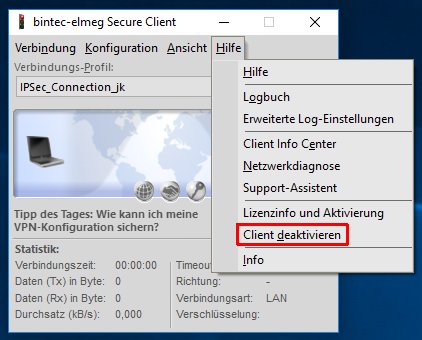
Startseite des Assistenten
Sie kommen nun zur Startseite des Assistenten.
Falls in Ihrer Firma Proxys benötigt werden, können Sie diese nach drücken des Buttons "Proxy-Einstellungen" eingeben.
Ansonsten kommen Sie mit den Button "Weiter" zum nächsten Schritt.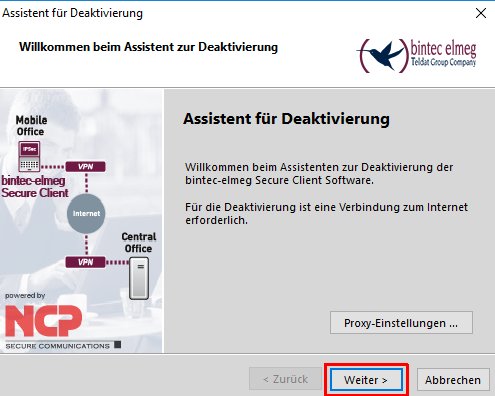
Benutzerdaten-Eingabe
Bitte geben Sie hier Ihren Namen und eine gültige eMail-Adresse an.
Lizenzschlüssel und Seriennummer werden automatisch eingetragen.
Bestätigen Sie die Eingaben durch "Weiter".
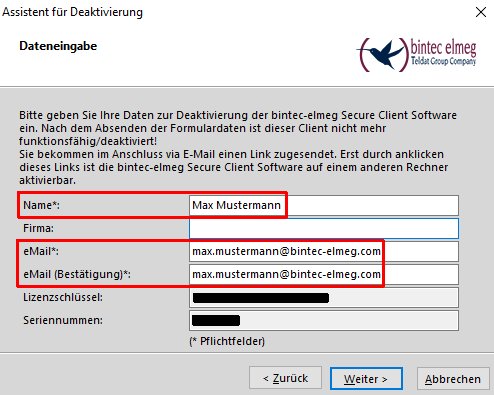
Rückmeldung vom IPSec Client
Nachdem die Deaktivierung durchgelaufen ist erhalten Sie eine Meldung durch das Programm, ob der Vorgang geklappt hat.
Durch drücken von "Fertigstellen" schließen Sie den Assistenten ab.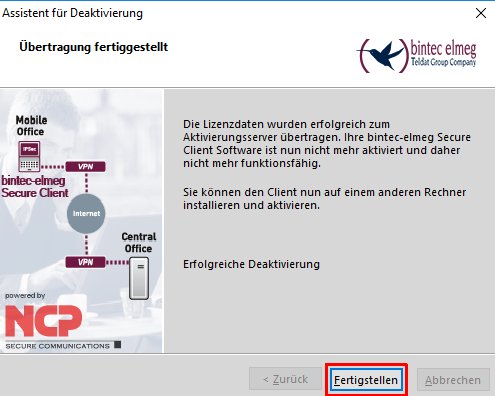
Überprüfung im IPSec Client
Ob die Deaktivierung erfolgreich war sehen Sie auch im IPSec Client an der Meldung: "Software ist nicht aktiviert".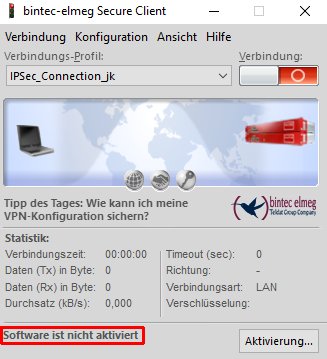
Bestätigungslink in Email
Um die Aktivierung abzuschließen ist es notwendig den Link in der Bestätigungsemail zu klicken, nur dann wird der Aktivierungszähler zurückgesetzt.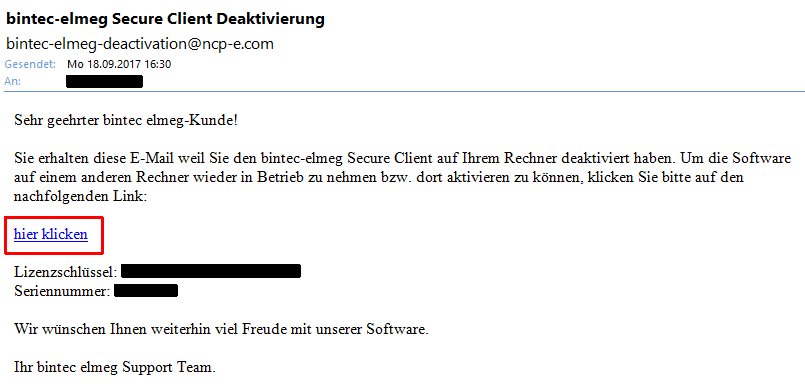
Rückmeldung im Browser
Nachdem Sie den Link in der Email betätigt haben, geht Ihr Browser auf und Sie erhalten eine weitere Rückmeldung.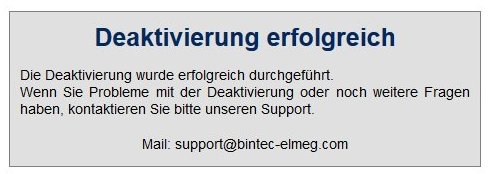
Basis
Stand: September 2017
Software-Basis: bintec-elmeg Secure IPSec Client V. 3.x
Produktgruppe: Software
jk
Alle genannten Marken sind Eigentum der jeweiligen Inhaber.